Jak nainstalovat Kodi na Raspberry Pi 1, Pi 2, Pi 3 a Raspbian – Snadné kroky
Kodi je bezplatný software s otevřeným zdrojovým kódem, který si můžete stáhnout do zařízení Raspberry Pi a pomocí kterého můžete sledovat filmy, televizní pořady, živé sporty a vše, co si vaše srdce přeje. Díky 6 snadným krokům budete vědět, jak nainstalovat Kodi na Raspberry Pi a váš Kodi bude v provozu okamžitě. Proces instalace Kodi je pro Raspberry Pi First Generation odlišný, zatímco instalace nejlepší VPN pro Kodi na Raspberry Pi je trochu komplikovaná metoda, která se děje s použitím Zomboided repozitáře.
Contents
- 1 Věci potřebné k nastavení Raspberry Pi pro Kodi v17.6
- 2 Jak nainstalovat Kodi na Raspberry Pi 1 v 6 krocích
- 3 Jak nainstalovat Kodi na Raspberry Pi 2
- 4 Jak nainstalovat Kodi Krypton v17.6 na Raspberry Pi 3
- 5 Jak nainstalovat Kodi na Raspbian v 9 krocích
- 6 Jak nainstalovat Raspberry Pi VPN na Kodi Krypton verze 17.6
- 7 Jak nainstalovat Raspberry Pi VPN na Kodi Jarvis verze 16
- 8 Stáhnout Raspberry Pi Kodi
- 9 Raspberry Pi Kodi Alternativy
Věci potřebné k nastavení Raspberry Pi pro Kodi v17.6
Než přejdete na instalaci Kodi na Raspberry Pi, dovolte mi, abych vám řekl o věcech, které budete potřebovat k nastavení Raspberry Pi. Pro nastavení Raspberry Pi jsou nutná následující periferie:
1. Raspberry Pi zařízení
Je zřejmé, že bez samotného zařízení nemůžete pokračovat dále. Ujistěte se, že si zakoupíte aktuální model Raspberry Pi, abyste se nemuseli potýkat s problémy souvisejícími s hardwarem nebo kompatibilitou s OS..
Čím jsou desky Raspberry Pi starší, jejich výkonnost začíná klesat. Z tohoto důvodu doporučuji uživatelům buď optimalizovat své desky, nebo koupit nejnovější model Raspberry Pi.
2. Případ Flirc Raspberry Pi
Pouzdro Flirc Raspberry Pi není nezbytnou potřebou, ale je dobré mít, pokud plánujete sledování bid. Důvodem tohoto doporučení je, že pouzdro Flirc Raspberry Pi přichází s vestavěným chladičem, který zabraňuje přehřátí desky.
Mnoho uživatelů ohlásilo problémy s přehřátím a k tomu obvykle dochází, protože když streamujete celé hodiny, je výkon desky plně využit. Přehřátí může způsobit mnoho problémů s hardwarem a někdy může vést ke zkratu.
Dalším důvodem, proč se rozhodnout pro případ Flicr, je to, že dává skvělý vzhled vaší desce, protože má chladné hliníkové tělo. Můžete si nechat desku overlocked bez obav o přehřátí problémy a vaše deska dostane skvělý nový vzhled stejně.
3. Ethernetový kabel
Vysokorychlostní ethernetový kabel je nutný nejen pro připojení zařízení k internetu, ale také pro zajištění dobré rychlosti připojení pro nepřetržité streamování.
4. HDMI kabel
Pro připojení zařízení Raspberry Pi k televizoru budete potřebovat kabel HDMI. Kabel HDMI funguje lépe než casting obrazovky, protože neposkytuje zpožděné vizuální zobrazení.
5. Paměťová karta MicroSD
Pro ukládání mediálních souborů na Raspberry Pi je nutné externí úložiště. Mnoho uživatelů volí jednotky USB, které nejsou dostatečně rychlé pro stahování mediálních souborů, a někdy zpomalují systém. Použití micro SD karty je vždy lepší volba než USB flash disk.
Raspberry Pi však nepodporuje všechny karty micro SD. V balení byste mohli mít micro SD kartu spolu s Raspberry Pi; zkontrolujte kartu dobře, protože mnohokrát jsou tyto karty nízké kvality.
Viděli byste karty Samsung a Kingston přicházející v balíčcích se zařízeními Raspberry Pi, která nejsou tak účinná. Je lepší používat karty SanDisk a také by měla být alespoň 16 GB, aby byl zajištěn bezproblémový provoz.
6. Napájecí adaptér micro USB
Napájecí adaptéry nejsou součástí balení, když si kupujete desku Raspberry Pi, proto je musíte zakoupit samostatně. Ujistěte se, že si zakoupíte vysoce kvalitní napájecí adaptér podporovaný vaším zařízením, protože někdy existují balíčky nabízející několik nízkonapěťových adaptérů spolu s deskami Raspberry Pi. Takové desky netrvají dlouho a mohou poškodit vaši desku v případě kolísání napětí.
Jak nainstalovat Kodi na Raspberry Pi 1 v 6 krocích
- Otevřete prohlížeč a navštivte web OpenELEC > Klikněte na Stažení > Přejděte dolů k sestavení Raspberry. Existují samostatné sestavení pro Raspberry Pi 1, 2, 3 nebo Zero. Vyberte sestavení Raspberry Pi první generace (obraz disku) > Stáhněte si soubor zip do zařízení.

- Po stažení souboru ZIP rozbalte soubor ZIP na zařízení.
- Nyní potřebujeme zkopírovat extrahovaný soubor na kartu micro SD, a proto potřebujeme software s názvem Rufus, který vytváří spouštěcí jednotky USB. Stáhněte si soubor z odkazu uvedeného zde.
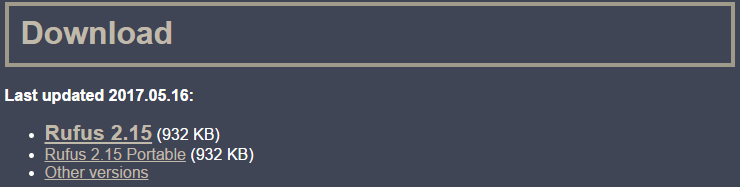
- Po stažení otevřete aplikaci Rufus > Zobrazí se pole, které bude vyžadovat informace > Vyberte SD kartu z možnosti zařízení > Klikněte na bitovou kopii disku.
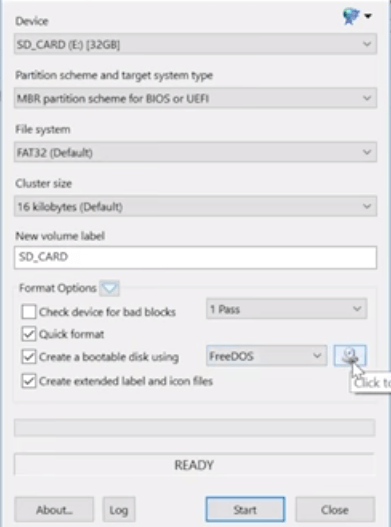
- Nyní vyhledejte soubor, který byl extrahován, a vyberte konkrétní soubor > Stiskněte tlačítko Start v poli. Soubor bude zapsán na SD kartu.
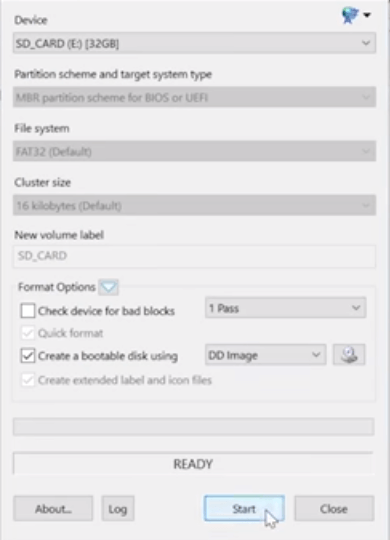
- Nyní vyjměte SD kartu a vložte ji zpět do zařízení Raspberry Pi. Jakmile je zařízení Raspberry Pi zapnuto, automaticky se zavede do Kodi. Užijte si používání Kodi na Raspberry Pi.
Jak nainstalovat Kodi na Raspberry Pi 2
Chcete-li nainstalovat Kodi na Raspberry Pi 2, kromě prvního kroku zůstane celý proces stejný. Otevřete prohlížeč a navštivte web OpenELEC > Klikněte na na kartě Stáhnout nahoře > Posunout dolů staví Raspberry Pi > Nyní vyberte Raspberry Pi 2 (obraz disku) a stáhněte soubor zip do zařízení > Nyní Pokračujte krokem 2 z výše uvedených pokynů popsaných pro Raspberry Pi First Generation.

Jak nainstalovat Kodi Krypton v17.6 na Raspberry Pi 3
- Stáhněte si nejnovější verzi instalátoru OSMC Raspberry Pi z jejich oficiálních webových stránek, tj. Https://osmc.tv/download/.
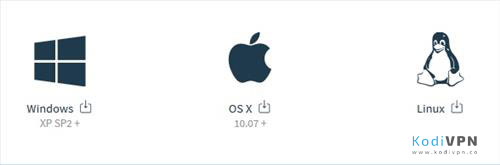
- Připojte SD-Card k instalaci Kodi a spusťte instalační program OSMC.
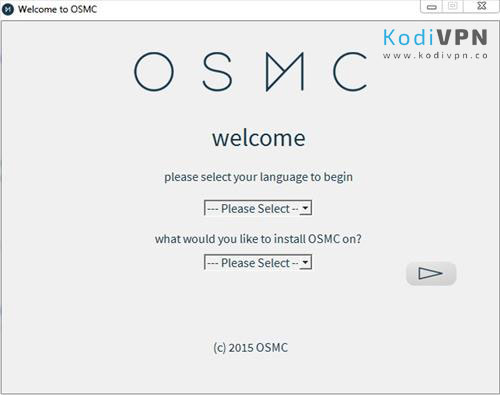
- Vyberte preferovaný jazyk > V rozevíracím seznamu pod jazykovým polem vyberte Raspberry Pi 2/3.
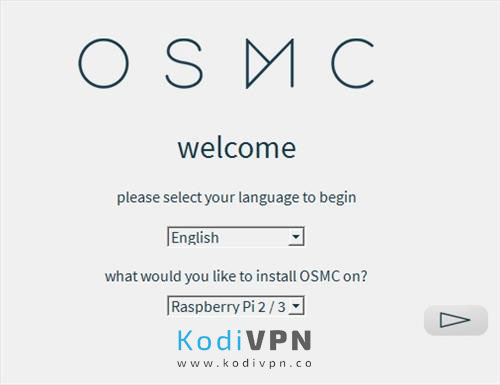
- Nyní vyberte verzi sestavení, kterou chcete nainstalovat > Optimální volbou je zvolit nejnovější verzi, protože funguje lépe.
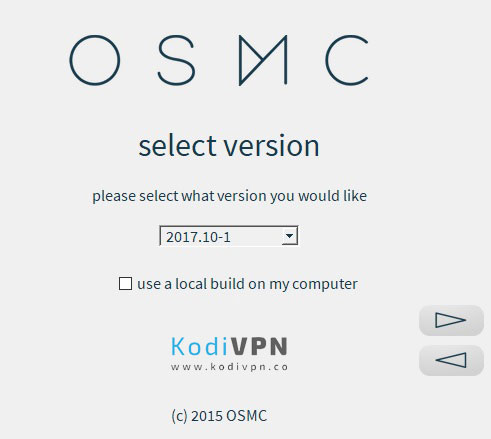
- Nyní vyberte jako paměťové médium SD kartu.
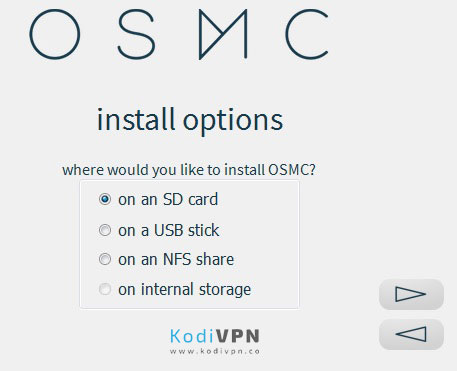
- Pokud používáte kabel Ethernet, vyberte možnost Kabelové připojení nebo pokud používáte připojení Wi-Fi, vyberte možnost Bezdrátové.
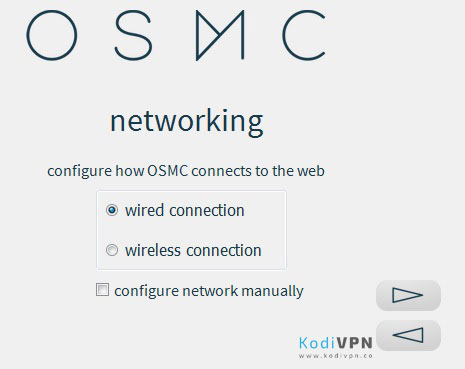
- Ujistěte se, že uvedená cesta úložiště je správná.
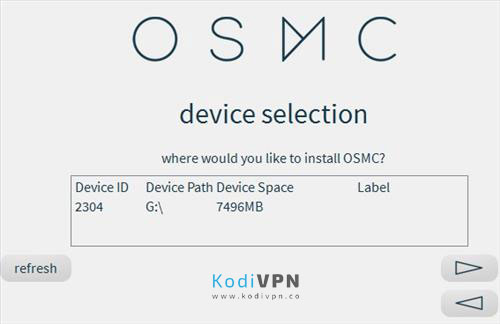
- Zaškrtněte políčko Zřeknutí se odpovědnosti za licenční smlouvu a stahování začne.
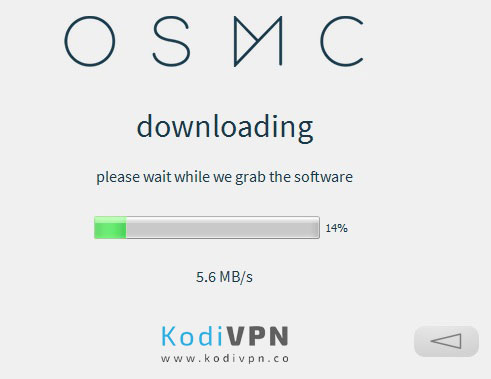
- Po dokončení instalace se na vaši SD kartu nainstaluje OSMC.
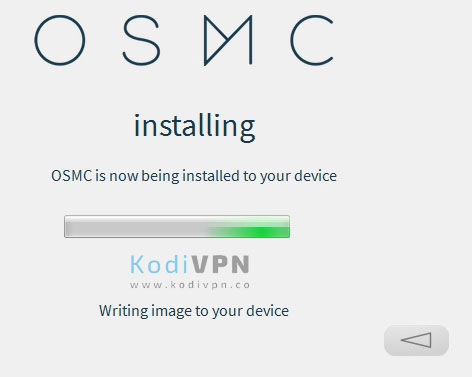
- Po instalaci OSMC na SD kartu můžete tuto SD kartu použít na Raspberry Pi.
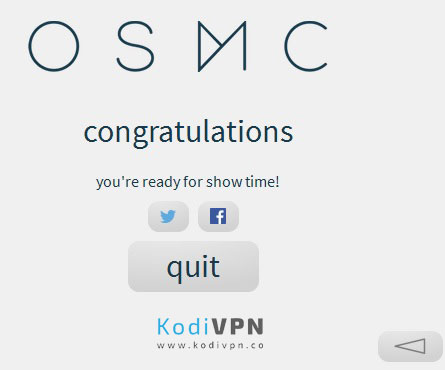
- Připojte SD kartu k zařízení Raspberry a připojte všechna periferie v příslušných portech.
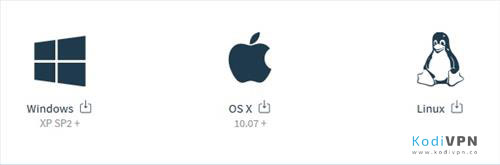
- Systém se spustí a instalace bude dokončena.
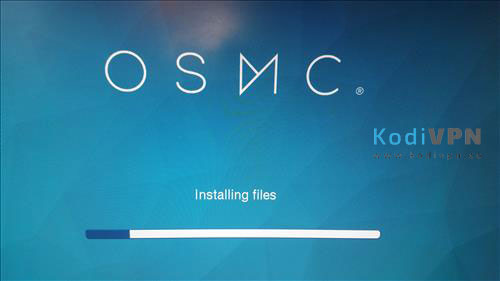
Jak nainstalovat Kodi na Raspbian v 9 krocích
Raspbian je bezplatný operační software pro zařízení Raspberry Pi. Je to přední operační systém pro Raspberry Pi a nejčastěji používaný pro toto zařízení.
- Nainstalujte Raspbian Jesse na webové stránky Raspberry Pi a otevřete Raspbian po instalaci.
- Přejděte do nabídky > Preference > Klikněte na Raspberry Pi Configuration.
- Klikněte na Rozbalit souborový systém.
- Nyní klikněte na kartu Výkon. Pokud máte Raspberry Pi 1, musíte vybrat paměť GPU 128, zatímco pro Raspberry Pi 2 a 3 můžete vybrat 256 paměti GPU. ANO pro restartování.
- Nyní musíme nainstalovat Kodi na Raspbian. K tomu je třeba se ujistit, že jste připojeni k internetu Wi-Fi nebo Ethernet.
- Klikněte na ikonu Terminálu nahoře > Nyní zkopírujte „sudo apt-get update“ přesně a vložte ji na terminál > stiskněte Enter > Instalace Kodi bude trvat několik minut.
- Po dokončení instalace zkopírujte „sudo apt-get install kodi“ přesně > stiskněte Enter.
- Typ Y pokud vás požádá, abyste pokračovali v instalaci na terminálu > stiskněte Enter.
- Nyní přejděte do nabídky > Zvuk a video > Kodi Media Center > Je dobré používat Kodi, Enjoy!
Jak nainstalovat Raspberry Pi VPN na Kodi Krypton verze 17.6
Instalace Raspberry Pi VPN není procházka v parku pro začátečníky, ale budeme podrobně diskutovat o tom, jak můžete nainstalovat Raspberry Pi VPN na Kodi Krypton verze 17 v 8 krocích. Než začnete instalovat Raspberry Pi VPN na Kodi, musíte si vytvořit účet Raspberry Pi VPN s jakoukoli službou a poté postupujte podle následujících kroků:
- Musíte mít USB flash disk vložený do vašeho počítače.
- Stáhněte si Zomboided Repository odtud.
- Přeneste nebo zkopírujte úložiště Zomboided Repository na USB flash disk.
- Odpojte USB od počítače a připojte jej k Raspberry Pi zařízení.
- Jděte na Porgrams > Doplňky > Získat více > Vyberte elipsy „…“. Vyberte elipsy znovu > Vyberte Instalovat z ZIP.
- Ze seznamu vyberte možnost USB flash disk > Vyberte repository.zomboided.plugins-1.0.0.zip > Instalace úložiště bude nějakou dobu trvat.
- Znovu přejděte na stránku Doplňky > Klikněte na Instalovat z úložiště > Vyberte Zomboided Add-on Repository > Klikněte na VPN Manager pro OpenVPN > Klikněte na Instalovat.
- Přejděte na domovskou obrazovku Kodi > Doplňky > Programové doplňky > VPN Manager pro OpenVPN.
- Zobrazí se pole, kde budete muset vybrat požadovanou Raspberry Pi VPN službu > Vložte uživatelské jméno a heslo > Užívat si.
Ujistěte se, že se nepřihlašujete ani nemyslíte na vyzkoušení bezplatné VPN pro Kodi, protože nejsou spolehlivé a nejsou kompatibilní s Raspberry Pi.
Jak nainstalovat Raspberry Pi VPN na Kodi Jarvis verze 16
Proces instalace Raspberry Pi VPN na Kodi Jarvis verze 16 zůstává stejný jako u Kodi Krypton verze 17. Pokud potřebujete nainstalovat Raspberry Pi VPN, postupujte podle výše uvedených kroků..
Stáhnout Raspberry Pi Kodi
Abyste si mohli stáhnout Kodi do svého Raspberry Pi zařízení, musíte si stáhnout OpenELEC pro své příslušné Raspberry Pi zařízení, zatímco na druhé straně budete dále potřebovat stáhnout Rufus.
- Můžete získat OpenELEC pro vaše Raspberry Pi zařízení 1, 2 nebo 3 zde.
- Software Rufus můžete získat zde.
- Odtud můžete získat Raspbian OS.
Další požadavky
Při instalaci Kodi na Raspberry Pi musíte mít také micro SD kartu s adaptérem, abyste ji mohli snadno připojit k počítači. V této příručce naleznete pokyny k instalaci kodi na OS Raspbian Jessie.

Raspberry Pi Kodi Alternativy
Existuje několik alternativ Kodi xbox, například:
- Kodi na Roku
- Kodi na Xbox One
- Kodi na iPadu
- Kodi na Firestick
- Kodi na Windows
- Kodi na Apple TV
- Kodi na štítu Nvidia
Zabalit věci
Kodi je nejlepší volbou pro Raspberry Pi, kde můžete snadno sledovat tuny mediálního obsahu. V této příručce jsme uvedli kroky, jak nainstalovat Kodi na Raspberry Pi 1, 2 a 3 se 6 jednoduchými kroky. Kroky ke stažení Kodi na Raspberry Pi 2 a 3 jsou stejné, ale krok ke stažení Kodi na Raspberry Pi First Generation se mírně liší. Takže si užijte Kodi na svém Raspberry Pi zařízení.





25.04.2023 @ 02:00
Kodi es un software gratuito de código abierto que se puede descargar en dispositivos Raspberry Pi y que permite ver películas, programas de televisión, deportes en vivo y todo lo que desee su corazón. Gracias a 6 sencillos pasos, sabrá cómo instalar Kodi en Raspberry Pi y su Kodi estará en funcionamiento de inmediato. El proceso de instalación de Kodi es diferente para la primera generación de Raspberry Pi, mientras que la instalación de la mejor VPN para Kodi en Raspberry Pi es un método un poco complicado que se realiza utilizando el repositorio Zomboided. Para configurar Raspberry Pi para Kodi v17.6, necesitará un dispositivo Raspberry Pi, una carcasa Flirc Raspberry Pi, un cable Ethernet, un cable HDMI, una tarjeta MicroSD y un adaptador de corriente micro USB. Además, se recomienda utilizar una tarjeta SanDisk de al menos 16 GB para un funcionamiento sin problemas. El uso de un adaptador de corriente de alta calidad también es importante para evitar problemas de hardware. En general, Kodi es una excelente opción para aquellos que desean ver contenido multimedia en su Raspberry Pi.